修正: Bing の検索結果が自動的にスクロールする
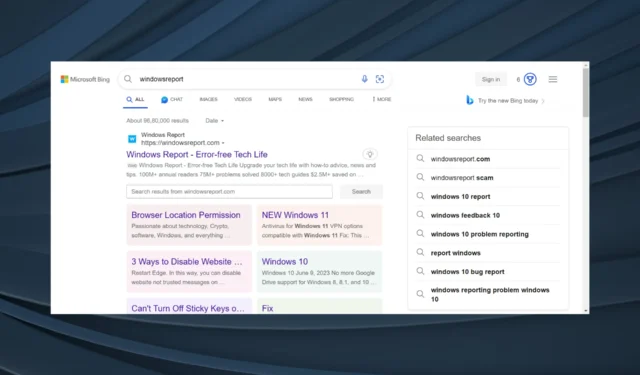
Bing は間違いなく人気のある検索エンジンであり、Google と YouTube を同じカテゴリに分類すると、そのすぐ後ろにあります。最近のアップグレードにより Bing のユーザー ベースは増加しましたが、いくつかの問題が残っています。多くのユーザーが、Bing の検索結果が自動的にスクロールすると報告しています。
この問題は新しいものではありませんが、最近その事例が確実に増加しています。Bing ページが自動的にスクロールする理由はいくつかあり、それぞれに専用の解決策があります。両方を知るために読み続けてください!
Bing の検索結果が自動的にスクロールするのはなぜですか?
Bing が自動的にスクロールする理由についてユーザーが報告した理由は次のとおりです。
- 閲覧データの問題: ほとんどの場合、破損した Cookie が問題の原因でした。また、Bing の検索ページがトップに躍り出たときも彼らに責任がありました。
- ブラウザ設定が正しくない: 特定のブラウザ設定は、Web サイトのパフォーマンスに影響を与えます。これらが正しく構成されていない場合、問題が発生する可能性があります。
- 問題のある拡張機能: 数人のユーザーが、Bing をデフォルトの検索エンジンとして設定したときに、ブラウザにインストールされている拡張機能が問題を引き起こしたことを発見しました。そうでない場合でも、信頼できない当事者からの拡張機能は問題を引き起こすことが知られています。
Bing の検索結果が自動的にスクロールする場合はどうすればよいですか?
少し複雑な解決策に進む前に、簡単な解決策をいくつか紹介します。
- Bing にアクセスするには、 http://www.bing.com/の代わりに http://.bing.com/を使用します。
- CtrlBing の検索結果が自動的にスクロールしているときに+ Shift+を押すとN、InPrivate ブラウズ モードに切り替わります。
- Bing に使用しているブラウザを更新します。
- インストールされているすべての拡張機能を無効にしてから、個別に有効にします。エラーが表示されるとすぐに、最後に有効にしたものが原因であることがわかります。その拡張機能をブラウザから削除します。
- Windows でマウスが自動スクロールしていないこと、およびそれが実際に Bing に問題があることを確認します。
どれも機能しない場合は、次にリストされている修正に進んでください。
1. 閲覧データを消去する
- ブラウザを起動し、Ctrl+ Shift+を押して[閲覧データのクリア]Deleteウィンドウを開きます。
- [閲覧履歴]、 [Cookie とその他のサイト データ]、および [キャッシュされた画像とファイル]のチェックボックスをオンにし、[今すぐクリア]をクリックします。
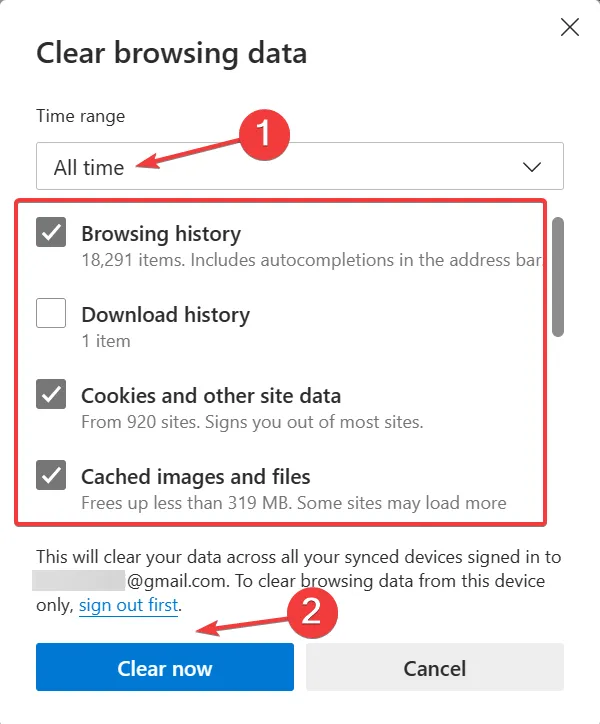
- 完了したら、ブラウザを再起動します。
多くの場合、Bing の検索結果の自動スクロールの背後にある破損した Cookie が原因である場合、簡単な解決策は閲覧データをクリアすることです。これは何人かのユーザーに効果があるので、ぜひ試してみてください。
2. ブラウザの設定を再構成する
- Microsoft Edge を起動し、右上近くの省略記号をクリックして、[設定]を選択します。
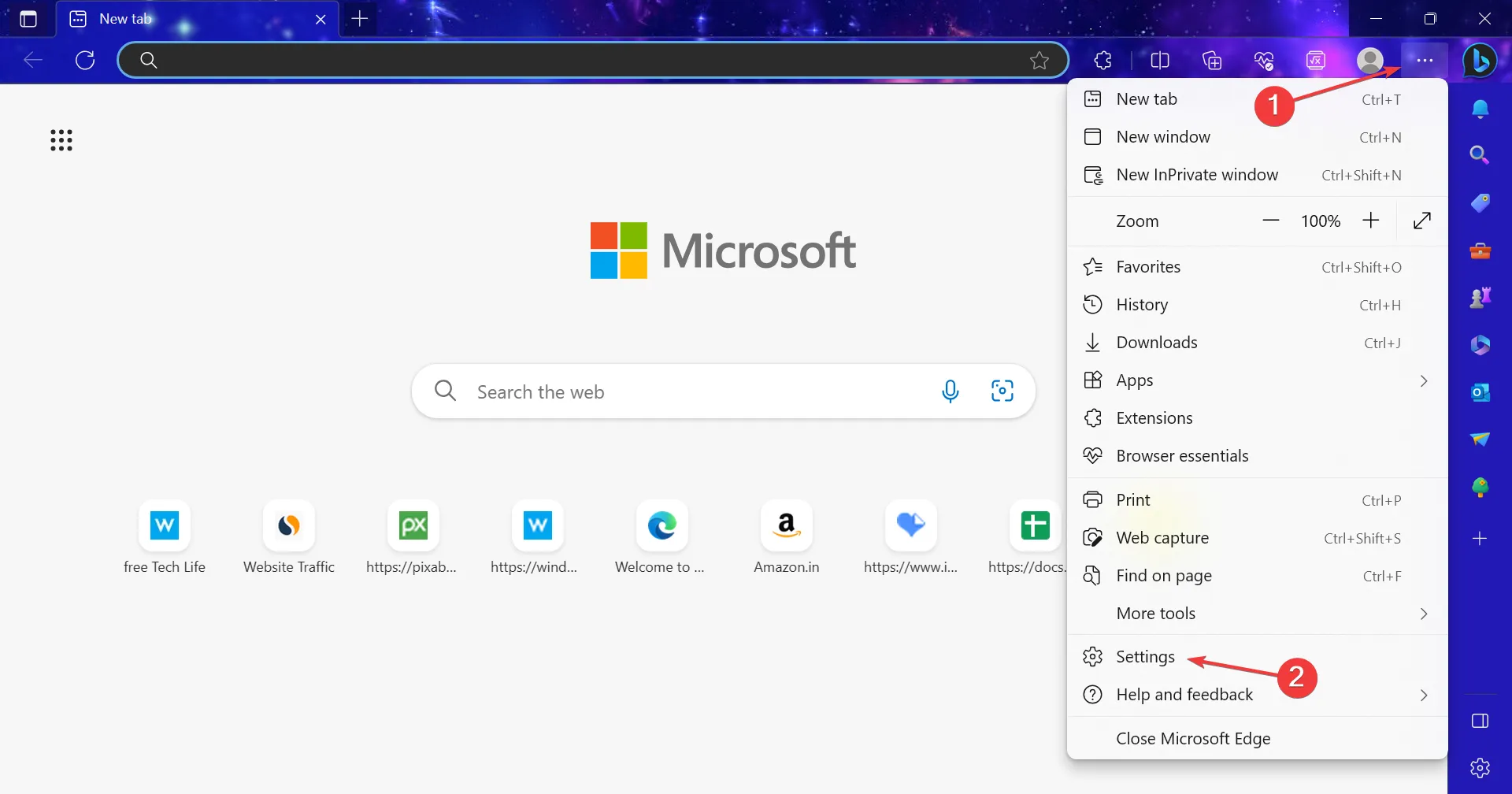
- ナビゲーション ウィンドウから [プライバシー、検索、サービス] に移動し、 [アドレス バーと検索]をクリックします。
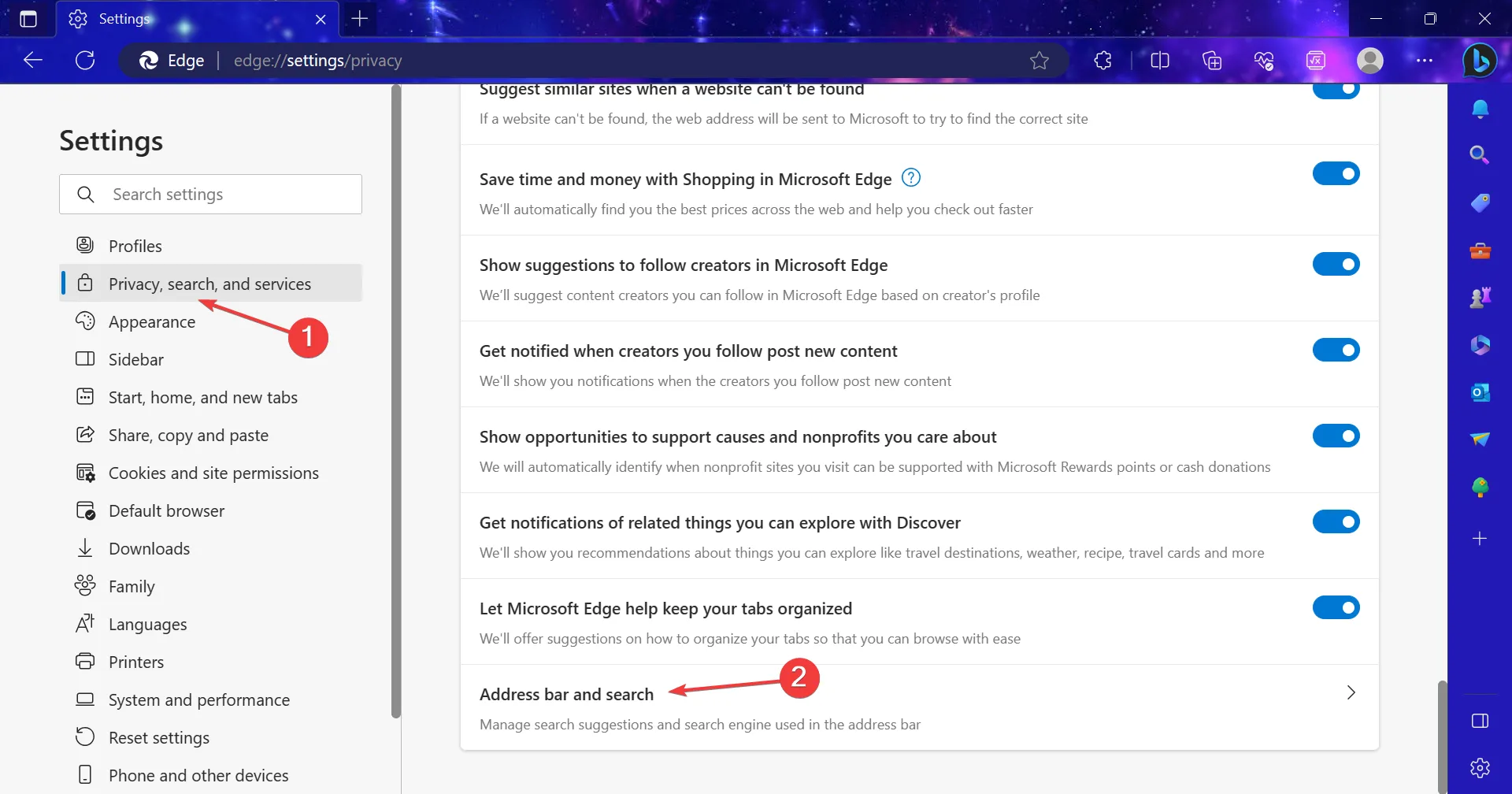
- [入力した文字を使用して検索とサイトの候補を表示]のトグルを無効にします。
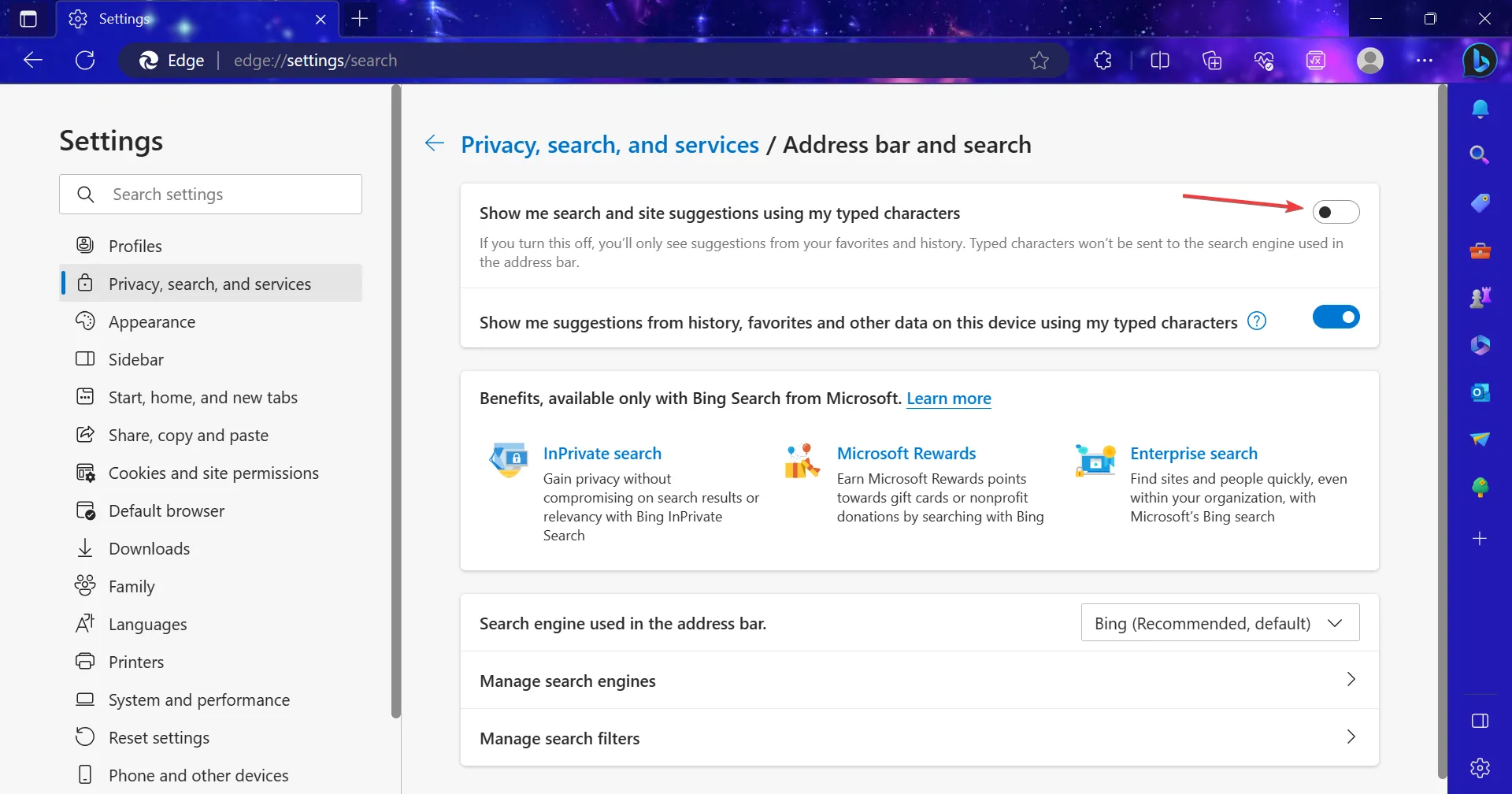
理想的にはそうすべきではありませんが、Edge の検索設定が Bing に影響を及ぼし、自動スクロールを引き起こすことが判明しました。それを無効にするとうまくいくはずです。
3. 結果ページでチャット応答を有効にする
- Bing Chatを開き、右上近くのハンバーガー アイコンをクリックします。
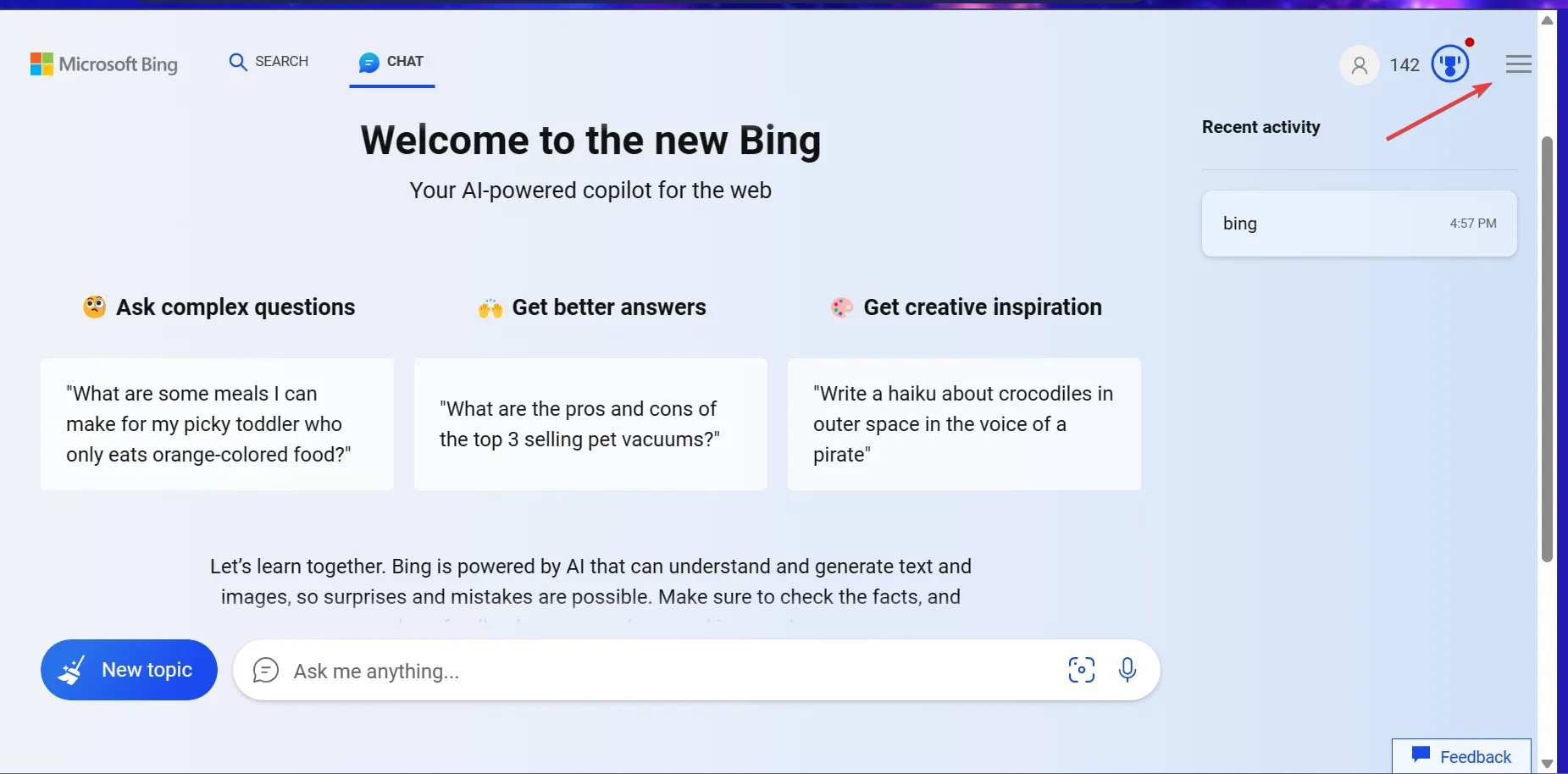
- Labs エントリを展開し、その下のAutoオプションを選択します。
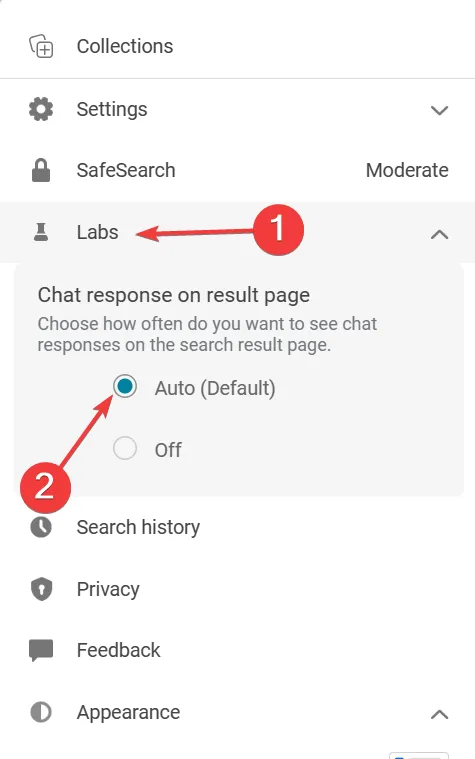
それでおしまい!これにより、Bing の検索結果がページの上部または下部に自動的にスクロールする場合の問題が修正される可能性があります。
4. ブラウザの設定をリセットする
- Microsoft Edge を開き、次のパスをアドレス バーに貼り付けて、 を押しますEnter。
edge://settings/reset - ここで、「設定をデフォルト値に戻す」をクリックします。
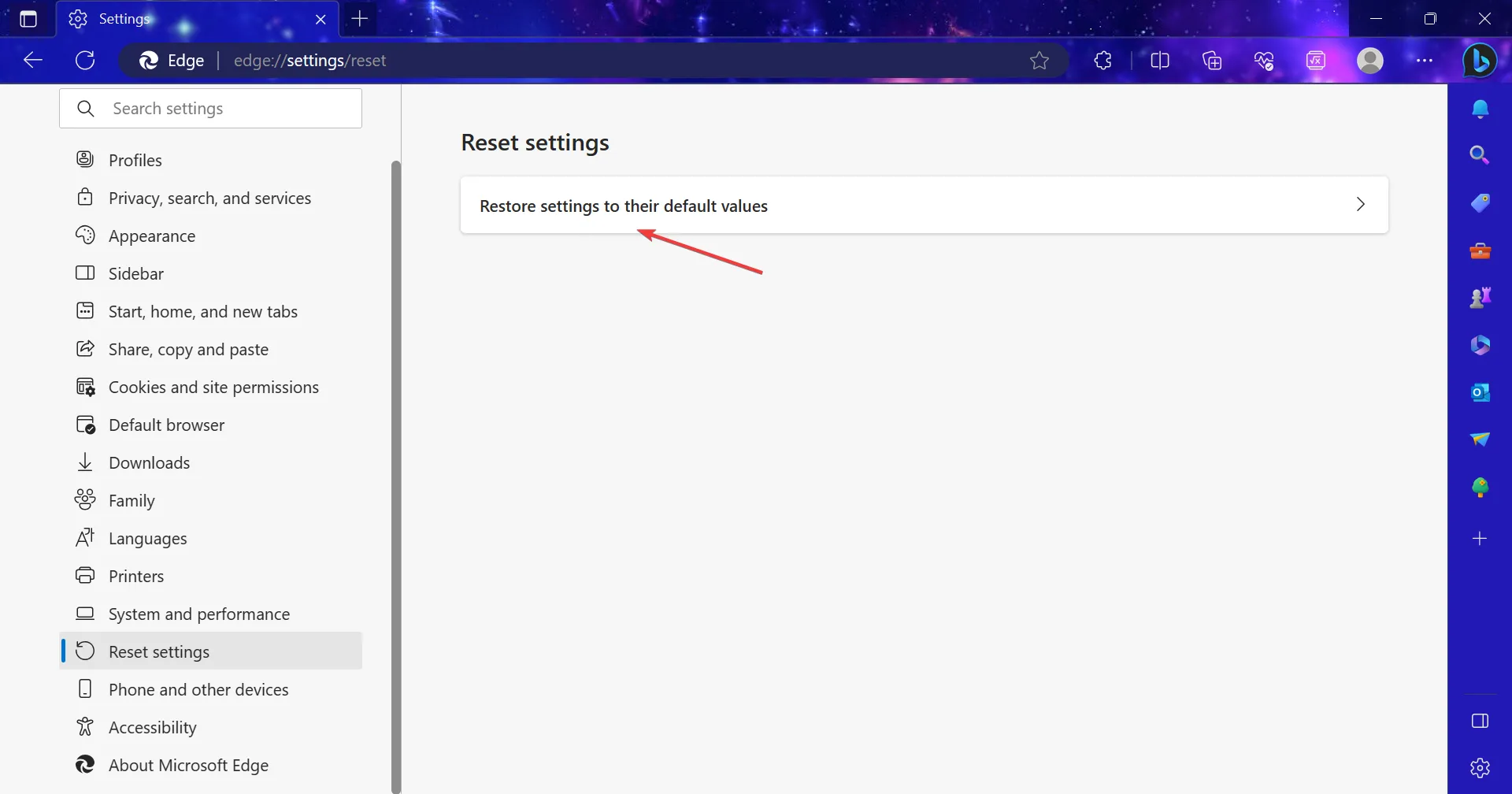
- 表示される確認プロンプトで「リセット」をクリックします。
これまでの解決策で問題を解決できない場合は、ブラウザの設定をデフォルト値に戻すという別のオプションもあります。これにより、Edge の実行速度も向上する可能性があります。
何も機能しない場合は、 Bing が問題を解決するまで、当面はGoogle または安全な検索エンジンに切り替えてください。この問題は多くの人によって報告されているため、開発チームはおそらくすぐに修正版をリリースするでしょう。
ご質問がある場合、または効果を共有した場合は、以下にコメントしてください。



コメントを残す